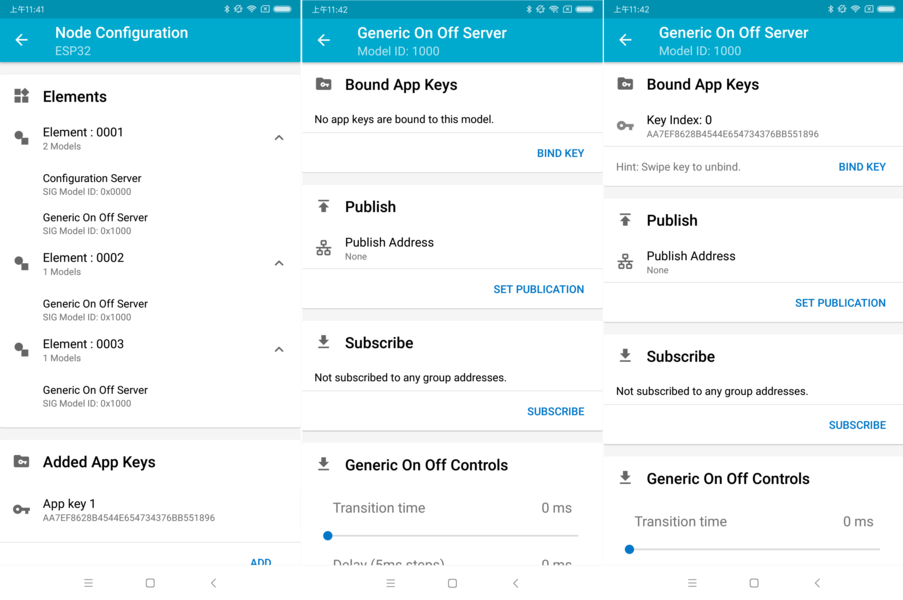ESP-BLE-MESH¶
概述¶
蓝牙 mesh 网络实现了无线设备的“多对多”通讯,其可用于建立包含大量设备的网络。
设备能将数据中继至不在初始设备无线电覆盖范围内的其他设备。这样,mesh 网络就能够覆盖非常大的物理区域,并且囊括大量设备。Mesh 网络非常适用于楼宇自动化、传感器网络和其他物联网解决方案,这些情景下数以十计、百计、千计的设备需要与其他设备进行安全可靠的通信。
蓝牙 mesh 并非无线通信技术,而是一种网络技术。该技术基于一种无线通讯协议栈,即低功耗蓝牙。
ESP-BLE-MESH 基于 Zephyr 蓝牙 Mesh 协议栈的顶端,其实现支持设备配网和节点控制,同时也实现了代理、中继、低功耗和朋友等节点功能。
有关 ESP-BLE-MESH 架构实现的信息,请参见 ESP-BLE-MESH 架构;有关各自 API 的信息,请参见 ESP-BLE-MESH API Reference。
ESP-BLE-MESH 的实现和认证基于最新的 Mesh Profile v1.0.1 。有关 ESP-BLE-MESH 认证的细节,请参考 此处 。
注解
如果您在寻找 ESP32 基于 Wi-Fi 的 mesh 方案,请查阅乐鑫的另一款产品 ESP-MESH。更多相关信息及文档,请参见:doc:ESP-MESH <../../api-reference/network/esp_mesh>。
ESP-BLE-MESH 快速入门¶
该章节旨在帮助您基于乐鑫的 ESP32 开发板搭建 ESP-BLE-MESH 网络。
我们将会展示如何搭建并运行一个包含 3 个节点的小型 ESP-BLE-MESH 网络,其中包含设备配网、节点配置,以及向特定节点上的 Generic OnOff Server Model 发送开关灯命令。
如果您是第一次接触 ESP-IDF,请参见 esp-idf :doc:../../get-started/index 来设置开发环境,编译、烧写和运行示例应用程序。
硬件及软件准备¶
硬件:
3 块 ESP32 开发板,请参见 options。
连接开发板的 USB 线。
ESP-IDF 开发环境。
运行 Android 或 iOS 的手机或平板。
软件:
下载至 ESP32 开发板的示例应用 bluetooth/esp_ble_mesh/ble_mesh_node。
手机 App: nRF Mesh Android 或 iOS 版本。除 nRF Mesh 的 App,以下 App 也支持 ESP-BLE-MESH:
EspBleMesh Android App
Silicon Labs Android 或 iOS App
安装¶
以下详细步骤可指导您完成安装过程。
步骤 1. 检查硬件¶
ESP32-DevKitC 和 ESP-WROVER-KIT 开发板均支持 ESP-BLE-MESH。您可以通过 menuconfig: idf.py menuconfig > Example Configuration > Board selection for ESP-BLE-MESH 选择特定的开发板。
注解
如果您打算使用 ESP32-DevKitC 开发板,请将 RGB 灯焊接至 GPIO 管脚 25、26 和 27。
步骤 2. 配置软件¶
进入 bluetooth/esp_ble_mesh/ble_mesh_node 示例文件夹,运行 idf.py menuconfig 选择所使用的开发板,然后运行 idf.py build 编译示例。
步骤 3. 下载应用¶
bluetooth/esp_ble_mesh/ble_mesh_node 示例编译成功后,用户可以运行
idf.py flash将编译生成的二进制文件下载至 3 块开发板中。
当开发板上电后,RGB 灯会变为 绿色。

ESP-BLE-MESH 设备上电¶
步骤 4. 设备配网¶
在该章节中,我们将使用 nRF Mesh Android App 演示如何配网设备。用户也可以从 App Store 下载其 iOS 版本。
4.1 扫描 (scanner)¶
扫描 (Scanner) 是 nRF Mesh App 搜索蓝牙通信范围内未配网设备的功能。打开 App,点击底部的扫描按钮 Scanner。App 就会开始扫描设备,很快,我们便可在屏幕上看到 3 个未配网设备。
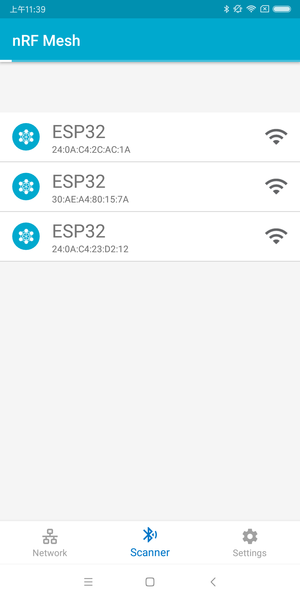
nRF Mesh - 扫描¶
4.2 识别¶
用户可以选择任何一个未配网设备,此时 App 会尝试和该设备建立连接。连接成功(有时可能需要尝试多次),且发现相应的 ESP-BLE-MESH GATT 服务后,用户可以在屏幕中看到识别按钮 IDENTIFY。IDENTIFY 操作告诉用户哪个设备将被配网。
注解
IDENTIFY 需要设备侧的支持,然后才能用来识别当前正在配网的设备。当前如果点击识别按钮 IDENTIFY,除了串口输出的 log,在当前的 example 中设备侧不会有其他现象。
点击识别按钮 IDENTIFY 后,用户可以看到配网按钮 PROVISION。
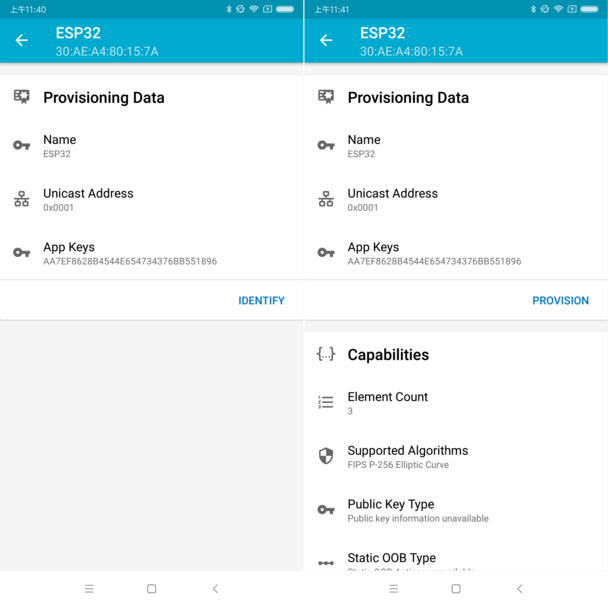
nRF Mesh - 识别 - 配网¶
4.3 配网¶
点击配网按钮 PROVISION,App 会开始配网设备。当设备配网成功后,开发板上的 RGB 灯会熄灭,此时 App 会执行以下几个步骤:
和该节点(设备配网后成为节点)断开连接
尝试和该节点重新建立连接
连接成功并且发现了相应的 ESP-BLE-MESH GATT 服务
获取节点的 Composition Data 并且给该节点添加 AppKey
当以上所有的步骤完成后,节点初始配置完成. 此时点击 OK,用户可以看见节点的单播地址分配成功,并且其 Composition Data 也被成功解析.
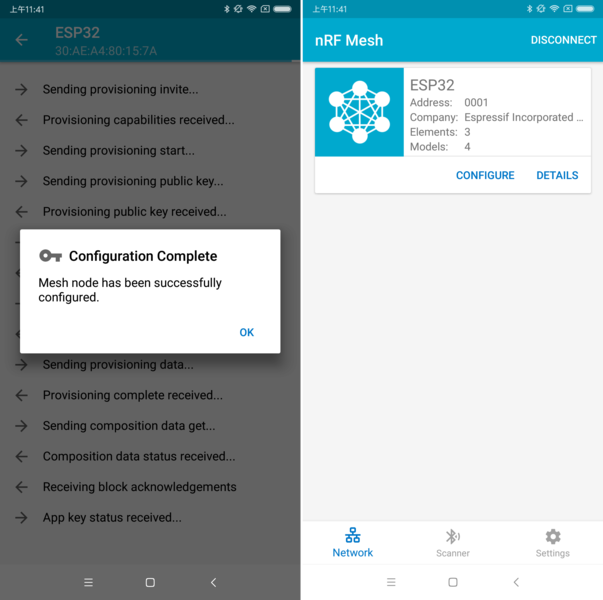
nRF Mesh - 配置完成¶
有时在上述步骤 2 中,App 可能与节点连接失败。这种情况下,用户点击 OK 后可以看到,节点只有单播地址被成功分配,Composition data 并没有被成功获取。此时用户需要点击右上角的连接按钮 CONNECT,屏幕上会显示原先配网的节点,用户需要选择该节点并与其建立连接。
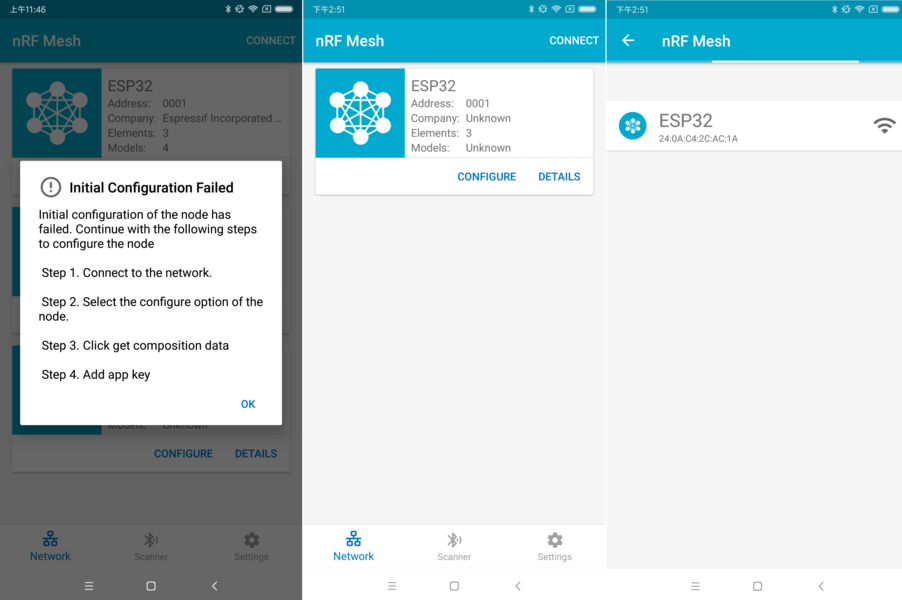
nRF Mesh - 初始配置失败¶
连接成功后,App 会显示获取 Composition Data 以及添加 AppKey 的按钮。
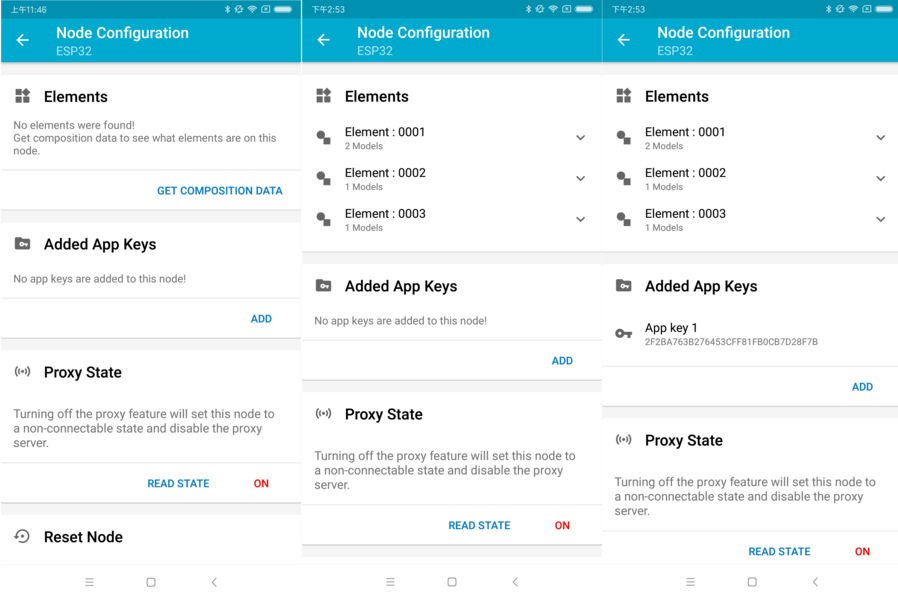
nRF Mesh - 重连 - 初始配置¶
如果该设备是 App 配网的第二个或第三个节点,此时点击连接按钮 CONNECT 后,用户可以在屏幕中看到 2 个或 3 个节点。这种情况下,用户可以选择其中的任何一个节点建立连接,连接成功后可以返回至主界面选择需要配置的节点。
这里给出了一个 3 个节点的示例。
左侧图片表示第三个设备成功配网,但是 App 没有和其成功建立连接。当 App 尝试去重新连接第三个节点时,界面上会出现 3 个节点。
右侧图片表示和节点成功建立连接后,App 显示这 3 个节点的信息。用户可以看到 App 已经获取了第一个和第二个节点的 Composition Data,但是对于第三个节点,只有单播地址被成功分配而节点的 Composition Data 未知。
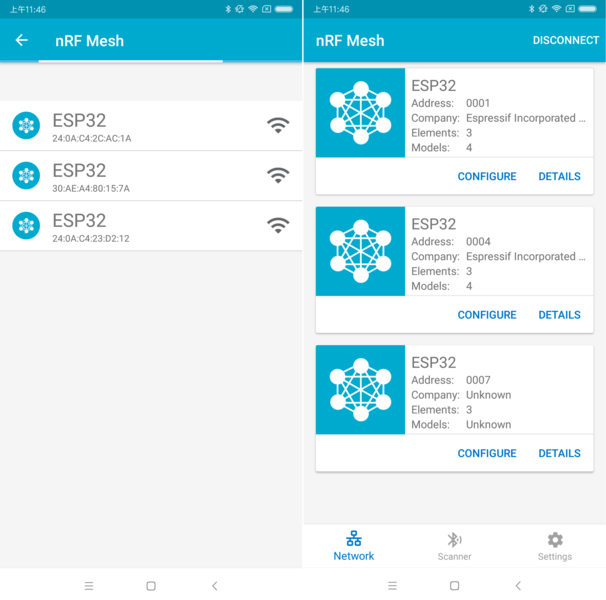
nRF Mesh - 重连 - 3 个节点¶
Step 5. 运行网络¶
当 3 个元素中的 Generic OnOff Server Models 均成功绑定 AppKey 后,用户可以使用 App 开关 RBG 灯。
在 bluetooth/esp_ble_mesh/ble_mesh_node 示例中,第一个 Generic OnOff Server Model 用来控制 红色,第二个用来控制 绿色,同时第三个用来控制 蓝色.
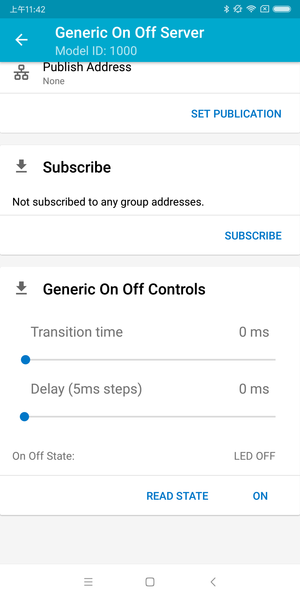
nRF Mesh - 通用开关控制¶
下图展示了打开了不同色灯的开发板。

3 个上电的 ESP-BLE-MESH 节点¶
注解
对于 nRF Mesh iOS App [version 1.0.4],当节点包含超过一个元素时,App 表现不正确。如果用户尝试打开或者关闭第 2 个或第 3 个 Generic OnOff Server Model,App 会将相应的消息发送至第 1 个 Generic OnOff Server Model。
ESP-BLE-MESH 示例¶
ESP-BLE-MESH 节点 - 展示了将 ESP-BLE-MESH 作为拥有 Configuration Server model 和 Generic OnOff Server model 的节点设备的用法。然后,ESP-BLE-MESH Provisioner 可以配网设备,控制表示开/关状态的 RGB 灯,示例请见 example code 。
ESP-BLE-MESH 客户端模型 - 展示了 Generic OnOff Client model 如何在节点内工作。节点拥有 Configuration Server model、Generic OnOff Server model 和 Generic OnOff Client model,示例请见:example code 。
ESP-BLE-MESH Provisioner - 展示了设备如何充当 ESP-BLE-MESH Provisioner 以配网设备。Provisioner 拥有 Configuration Server model、Configuration Client model 和 Generic OnOff Client model,示例请见 example code 。
ESP-BLE-MESH 快速配网 - Client 和 :example_file`Server <bluetooth/esp_ble_mesh/ble_mesh_fast_provision/fast_prov_server/tutorial/BLE_Mesh_Fast_Prov_Server_Example_Walkthrough.md>` - 该示例用于演示快速配网。配网 100 个设备费时不超过 60 秒,示例请见:example client code 和 example server code 。
Wi-Fi 和 ESP-BLE-MESH 共存 - 该示例用于演示 Wi-Fi 和 ESP-BLE-MESH 共存的功能。简而言之,用户可在运行 ESP-BLE-MESH 时使用 Wi-Fi,示例请见 example code 。
ESP-BLE-MESH 节点控制台 - 该演示实现 ESP-BLE-MESH 节点的基本功能。在演示中,Provisioner 可以扫描、验证节点,节点可以回复 Provisioner 的获取/设置消息,示例请见:example node code 和 example provisioner code 。